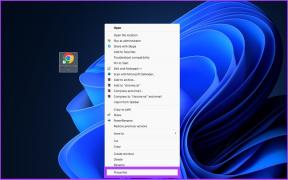Ret Google Play-fejlkode 495 på Android
Miscellanea / / July 23, 2022

Play Butik er den bedste kilde til Android-enheder til at installere og downloade apps og spil. Som alle andre apps kommer Play Butik oftere med fejl og problemer, når du installerer en app eller opdaterer en eksisterende app. En sådan fejl kunne ikke downloades på grund af en fejl 495, der dukker op, når du installerer en app fra Play Butik. Fejlkode 495 opstår ofte, når forbindelsen mellem play-serverne og appen er timeout. Hvis du også står over for det samme problem, vil denne guide helt sikkert hjælpe dig med at fejlfinde fejlen 495 Play Butik ved hjælp af effektive hacks. Så fortsæt med at læse!
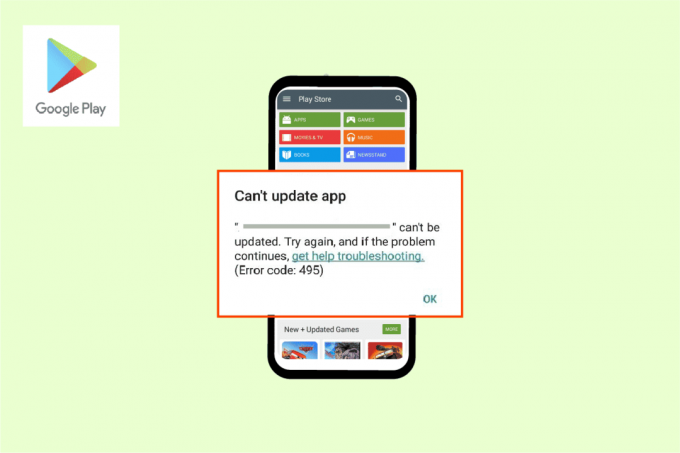
Indhold
- Sådan rettes Google Play-fejlkode 495 på Android
- Metode 1: Grundlæggende fejlfindingsmetoder
- Metode 2: Ryd Play Butiks cache
- Metode 3: Opdater Google Play Butik
- Metode 4: Opdater Android OS
- Metode 5: Frigør lagerplads
- Metode 6: Kør Malware Scan
- Metode 7: Vælg IPv4/IPv6 APN Roaming Protocol
- Metode 8: Installer og brug VPN-appen
- Metode 9: Tilføj Google-konto igen
- Metode 10: Geninstaller Google Play Butik
- Metode 11: Fabriksindstil Android
Sådan rettes Google Play-fejlkode 495 på Android
Her er nogle almindelige årsager der bidrager til fejl 495 Play Butik på din Android. Analyser dem omhyggeligt, så du kan vælge det passende fejlfindingstrin, der kan spare din tid.
- Deaktiveret placeringsadgang
- En ustabil eller handicappet netværks forbindelse
- Korrupt Google Play Butik cache
- Forældet Android OS
- Ikke nok plads i Android til at installere nye opdateringer
- Tilstedeværelse af malware eller virus i Android
- Fejl i Google-konto
- Fejlkonfigurerede filer i Android
I den efterfølgende sektion vil du lære nogle effektive fejlfindingstrin, der hjælper dig med at løse, at det ikke kunne downloades på grund af en fejl 495 inden for enkle tryk på din Android-telefon. Følg som anvist på din enhed for at opnå perfekte resultater.
Bemærk: Da smartphones ikke har de samme indstillingsmuligheder, varierer de fra producent til producent. Sørg derfor for de korrekte indstillinger, før du ændrer nogen på din enhed. Disse trin blev udført på Redmi telefon, som vist i illustrationerne nedenfor.
Metode 1: Grundlæggende fejlfindingsmetoder
Før du fortsætter til andre rettelser, skal du prøve disse grundlæggende metoder for at løse problemet snarest.
Metode 1A: Genstart Android
Det enkleste svar på, hvordan man løser fejlkode 495, er bare at genstarte din Android. Genstart af Android vil rydde al den midlertidige hukommelse sammen med eventuelle tekniske problemer. Følg som anvist.
1. Tryk på Power-knap på din Android enhed.
2. Tryk på på den følgende skærm Genstart.
Bemærk: Du kan også trykke på Sluk mulighed. Når du gør det, skal du holde Tænd/sluk-knap igen for at tænde din enhed.
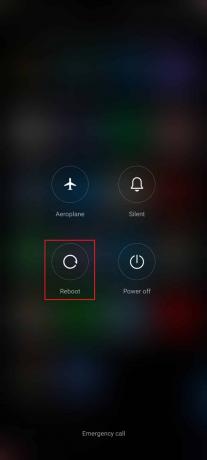
Metode 1B: Genstart Google Play Butik
Lukning Google Play Opbevar og tvangslukning er helt anderledes. Når du tvinger appen til at lukke, vil alle baggrundsapplikationer af appen vil blive lukket. Så næste gang, når du åbner Play Butik, skal du starte alle programmerne fra bunden. Følg nedenstående trin for at løse problemet.
1. Åbn Indstillinger app.

2. Tryk nu på Apps.
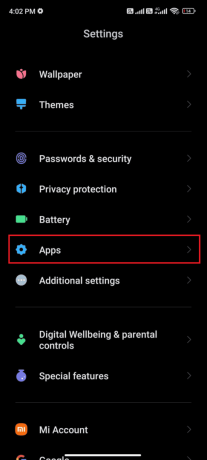
3. Tryk derefter på Administrer apps > Google Playbutik, som vist.
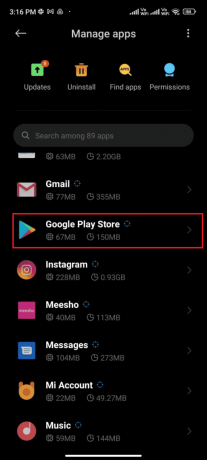
4. Tryk derefter på Tvunget stop mulighed fra nederste venstre hjørne af skærmen.

5. Tryk til sidst på Okay, hvis du bliver bedt om det. Genstart nu Google Play Butik og kontroller, om du kan løse fejlen 495 Play Butik.
Metode 1C: Aktiver lokationsadgang
Hvis du ikke har aktiveret lokationsadgang på din Android, kan Play Butik ikke forsynes med relevante oplysninger fra app-serverne. Når du installerer/downloader en app, skal du have lokationsadgangen til at være aktiveret som anvist nedenfor.
1. Stryg ned Notifikationspanel på din Android-telefon.
2. Sørg nu for, at Beliggenhed er tændt, som vist.
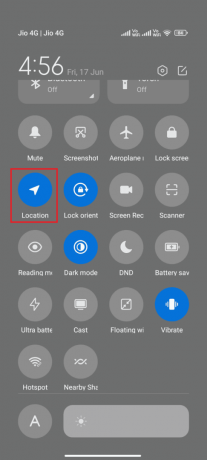
3. Tryk nu på Placeringsikon at åbne Beliggenhed indstillingsmenu.
4. Tryk derefter på Googles placeringsnøjagtighed mulighed, som vist.
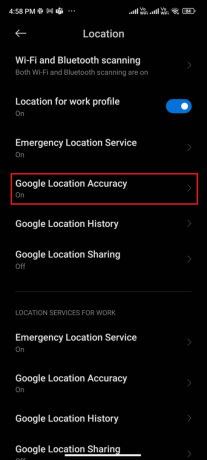
5. Slå nu til Forbedre placeringsnøjagtighed mulighed.

Når du har slået placeringsnøjagtighed til i din Android-mobil, skal du kontrollere, om du har rettet, ikke kunne downloades på grund af en fejl 495 eller ej.
Læs også: Fix Kan ikke etablere en sikker forbindelse med Google Play Musik
Metode 1D: Aktiver mobil dataforbindelse
Hvis din netværksforbindelse ikke er stabil, eller hvis dataforbindelsen er slået fra ved en fejl, kan du ikke installere de seneste opdateringer/apps fra Play Butik. Tjek, om du kan installere nogen apps eller gennemse noget på internettet. Hvis du ikke fik nogen resultater, er din netværksforbindelse ikke stabil. I dette tilfælde skal du sørge for, at du har slået dataene til ved at bruge følgende instruktioner for at rette fejlkode 495.
1. Tryk på Indstillinger app fra app-skuffen.
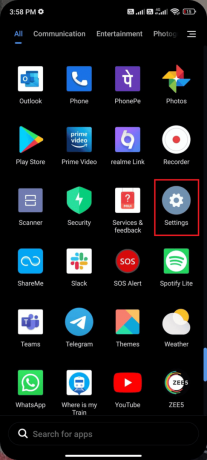
2. Tryk derefter på SIM-kort og mobilnetværk mulighed, som vist.
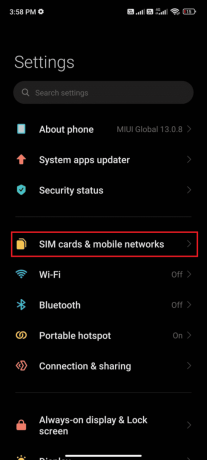
3. Tænd nu for Mobil data mulighed, som vist.

4. Hvis du er uden for dit geografiske område, men stadig vil bruge dit netværk, skal du trykke på Fremskredenindstillinger, som afbildet.
Bemærk: Luftfartsselskabet vil opkræve dig en ekstra gebyr efter du har slået international dataroaming til.
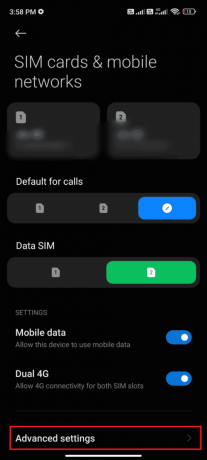
5. Tryk derefter på International roaming > Altid.
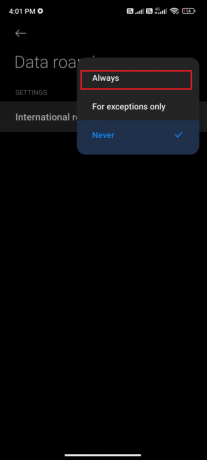
6. Tryk derefter på Dataroaming.
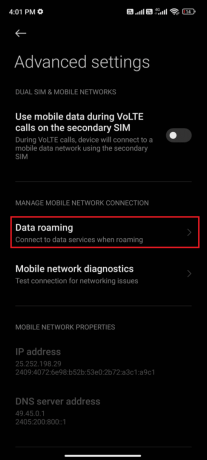
7. Tryk nu på Turpå, hvis du bliver bedt om det.
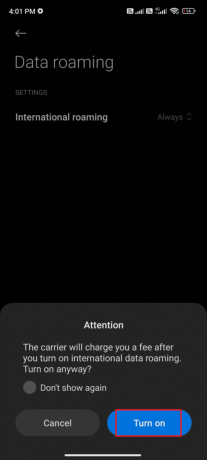
Metode 1E: Aktiver baggrundsdata
På trods af at du aktiverer mobildata, skal du aktivere baggrundsdataforbrug for at sikre, at din telefon gør brug af internetforbindelse, selv i datasparetilstand. Følg som vist for at rette Google Play-fejl 495.
1. Åbn Indstillinger app på din Android-telefon.
2. Tryk derefter på Apps.

3. Trykke på Administrer apps > Google Play Butik.
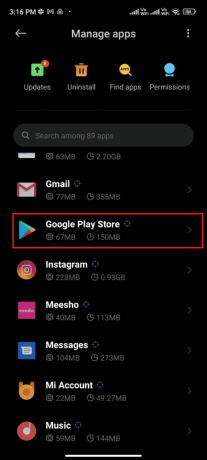
4. Tryk derefter på Begrænset dataforbrug.
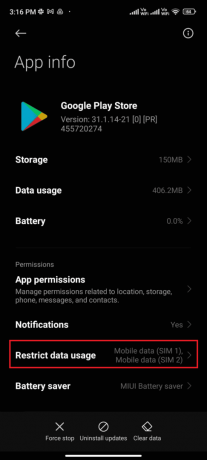
5. Vælg nu følgende og tryk på Okay:
- Trådløst internet
- Mobildata (SIM 1)
- Mobildata (SIM 2) (hvis relevant)

Metode 2: Ryd Play Butiks cache
Rydning af korrupt cache fra Play Butik er en fantastisk jumpstart til at løse problemet, fordi det ikke kunne downloades på grund af en fejl 495. Selvom cache gemmer midlertidige filer på din Android, kan de i løbet af dage blive korrupte og forårsage flere problemer som den diskuterede. For at løse problemet kan du rydde alle cachefilerne i Play Butik app på din Android-mobil. Følg nedenstående trin for at gøre det.
1. Åben Indstillinger og tryk på Apps.
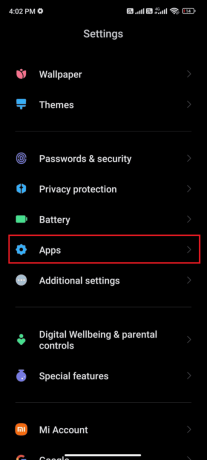
2. Tryk nu på Administrer apps > Google Play Butik.

4. Tryk derefter på Opbevaring.
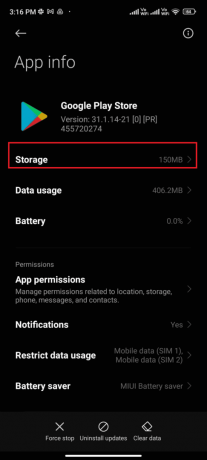
5. Tryk til sidst på Klarcache, som vist.
Bemærk: Du kan også trykke på Ryd alle data når du vil rydde alle Google Play Butik-data.
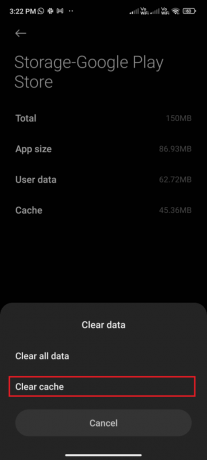
Læs også: Ret Google Play-godkendelse er påkrævet fejl på Android
Metode 3: Opdater Google Play Butik
Play Butik er mediet, hvor du skal installere opdateringerne til alle apps. Men kan du opdatere selve Play Butik? Ja helt sikkert. Du skal sikre dig, at din Play Butik er opdateret til den nyeste version for at rette fejlkode 495. Opdatering af Play Butik er helt anderledes end den sædvanlige måde, du opdaterer alle andre apps på. Her er et par instruktioner til at installere Play Butik-opdateringer.
1. Trykke på Legetøjsforretning fra din app-skuffe, som fremhævet nedenfor.
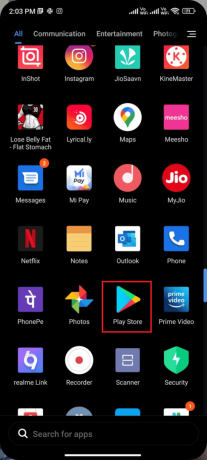
2. Tryk nu på din Profilikon fra øverste højre hjørne af skærmen.

3. Tryk derefter på Indstillinger.
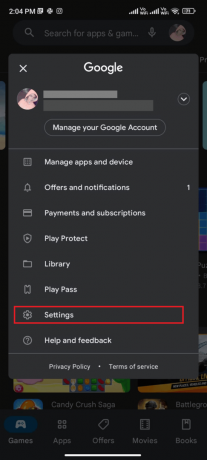
4. Stryg ned og tryk på Om.
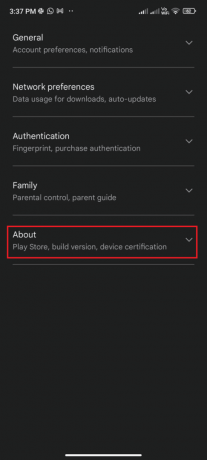
5. Tryk derefter på Opdater Play Butik.
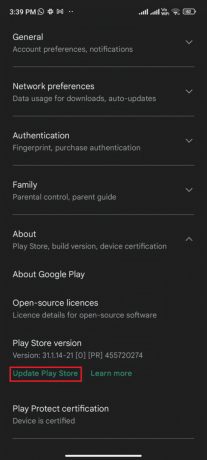
6A. Hvis der er nogen opdateringer, skal du vente, indtil appen er opdateret.
6B. Ellers vil du blive bedt om Google Play Butik er opdateret. Hvis ja, tryk på Forstået.
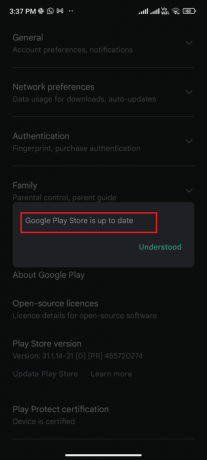
Metode 4: Opdater Android OS
Du kan løse, hvordan du fikser, kunne ikke downloades på grund af Play Butik-fejl 495 ved at opdatere dit Android-operativsystem. Du kan opdatere din Android enten ved at bruge mobildata eller ved at bruge Wi-Fi. Opdatering af Android-operativsystemet hjælper dig med at rette alle de fejl og fejl, der er forbundet med alle apps. Hvis du ikke ved, hvordan du opdaterer din Android, så læs vores guide på 3 måder at søge efter opdateringer på din Android-telefon. Når du har opdateret dit Android OS, skal du kontrollere, om du kan rette fejl 495 Play Butik-fejl.
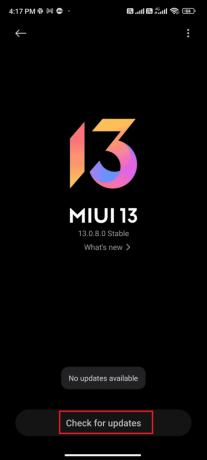
Læs også: 15 bedste alternativer til Google Play Butik
Metode 5: Frigør lagerplads
For at installere de nyeste apps/opdateringer på din Android skal din telefon have tilstrækkelig plads. Hvis der ikke er plads tilbage til nye opdateringer, vil du møde apps, der venter på at downloade problemer, tjekke de sjældent eller ubrugte applikationer på Android og slette apps via Google Play Butik eller telefonlager. Du kan også administrere lagerplads i din Android ved at følge instruktionerne nedenfor.
1. Lancering Filhåndtering på din Android-enhed.
2. Tryk nu på Hamburger ikon fra øverst til venstre på skærmen, som vist.
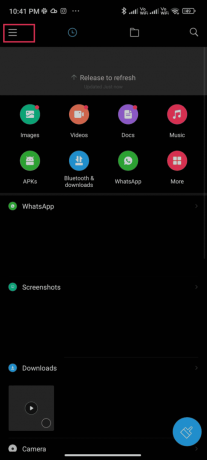
3. Tryk nu på Dybt rent.
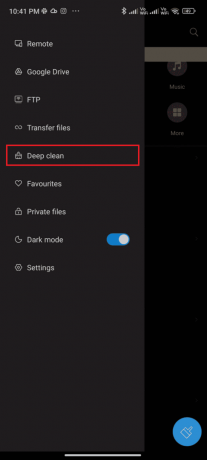
4. Tryk nu på Rengør nu svarende til den kategori, du vil frigøre plads igennem.
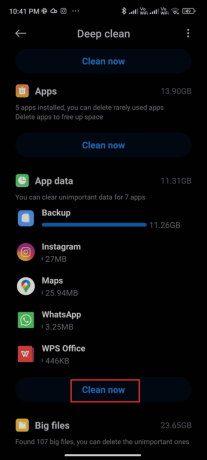
5. Vælg alle de unødvendige filer og tryk på Slet valgtefiler, som afbildet.
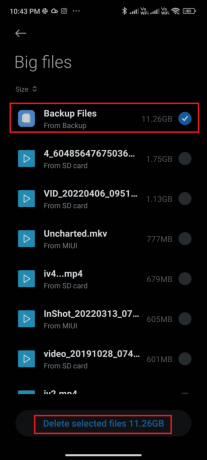
6. Bekræft nu prompten ved at trykke på Okay og så genstartdin telefon. Tjek, om du var i stand til at rette fejlkode 495.
Hvis du har en masse filer og mapper under en enkelt mappe, kan du enten ændre filplaceringerne. Ved at gøre dette kan du reducere den plads, der forbruges under den enkelte mappe, hvilket hjælper med at forbedre telefonens ydeevne. Du kan også frigøre telefonplads ved at følge vores guide på Sådan frigøres intern lagerplads på Android-telefon.
Metode 6: Kør Malware Scan
Ondsindede filer og fejl i din Android kan forstyrre dig med Google Play fejl 495. Sørg for, om du for nylig har downloadet nogen APK-filer eller installeret eventuelle nye applikationer. Hvis ja, afinstaller appsene og kontroller, om du har løst problemet. Du kan også prøve at installere en antivirus app og kør en malware-scanning for at sikre, at din enhed er sikker eller ej. Så her er et par instruktioner til at køre malware-scanninger på Android ved hjælp af et tredjepartsprogram.
1. Åbn Legetøjsforretning app på din Android.
2. Søg nu efter evt ønsket antivirussoftware.

3. Tryk derefter på Installere mulighed for den valgte antivirussoftware.
4. Vent på, at installationen er fuldført, og tryk på Åben for at starte appen.
Bemærk: Trinnene til at scanne din Android-enhed kan variere afhængigt af den software, du bruger. Her, Avast Antivirus – Scan og fjern virus, renser tages som eksempel. Følg trinene i henhold til din software.
5. Følg instruktionerne på skærmen i appen, og vælg enten Avanceret beskyttelse (kræver abonnement) eller Grundlæggende beskyttelse (ledig).

6. Tryk derefter på START SCANNING.

7. Trykke på TILLADE eller IKKE NU i tilladelsesprompten for at scanne dine filer på enheden.
Bemærk: Hvis der trykkes på IKKE NU og nægtet denne adgang, kun dine apps og indstillinger scannes, ikke dine korrupte filer.

8. Vent, indtil appen scanner din enhed fuldstændigt. Og når det er gjort, skal du løse de risici, der er fundet ved at følge instruktioner på skærmen.

Det vil fjerne fejlen 495 Play Butik fra din Android-enhed, så du kan installere opdateringer fra Play Butik uden problemer.
Læs også: Sådan rettes serverfejl i Google Play Butik
Metode 7: Vælg IPv4/IPv6 APN Roaming Protocol
Hvis alle de ovennævnte metoder ikke hjælper dig med at løse fejlkode 495, kan du ændre Adgangspunkt Navne til at justere internetindstillinger. Her er et par instruktioner til at ændre dine APN-indstillinger til IPv4/IPv6 APN Roaming Protocol.
1. Luk alle baggrundsapplikationer på Android.
2. Gå nu til Indstillinger.

3. Tryk derefter på SIM-kort og mobilnetværk mulighed.
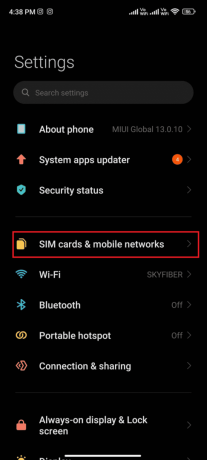
4. Her skal du vælge ønskede SIM-kort hvorfra du bruger mobildata.

5. Tryk derefter på Navne på adgangspunkter.
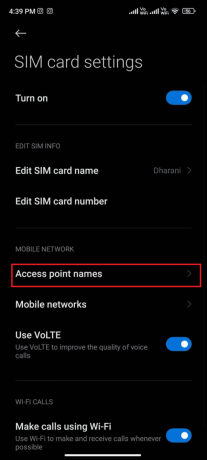
6. Tryk nu på pil ikon ved siden af Internet mulighed.
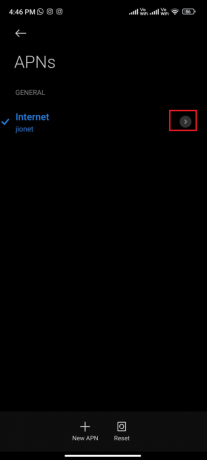
7. I Rediger adgangspunkt menuen, stryg ned og tryk på APN roaming protokol.

8. Vælg derefter IPv4/IPv6 som vist, og gem ændringerne.
Bemærk: Din netværksforbindelse kan blive deaktiveret midlertidigt.
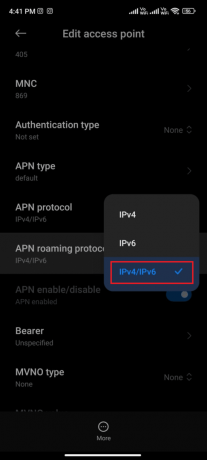
9. Vent, indtil dataforbindelsen er tilbage, og prøv at downloade apps eller opdateringer i Play Butik.
Metode 8: Installer og brug VPN-appen
En gratis Android VPN er et værktøj, der giver dig mulighed for at oprette forbindelse til et virtuelt servernetværk uden at skulle betale noget. Det lader dig sende og modtage data på tværs af et offentligt eller delt netværk. Du kan besøge websteder, der er begrænset på dit netværk eller på grund af din placering. VPN-programmer giver dig mulighed for adgang til internettet anonymt mens du stadig beskytter dine personlige oplysninger. Dette kan hjælpe dig med at løse problemet med, at det ikke kunne downloades på grund af en fejl 495. Følg instruktionerne nedenfor for at installere en VPN-app på Android.
1. Naviger til Legetøjsforretning som tidligere gjort.
2. Søge efter Tunnelbjørn og tryk på Installere, som illustreret nedenfor.

3. Når du har startet appen, skal du skrive din E-mail-id og Adgangskode. Tryk derefter på Opret en gratis konto.
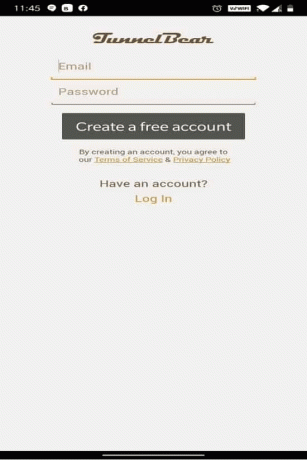
4. Du får en skærm, der vil bede dig om det bekræfte din e-mail.
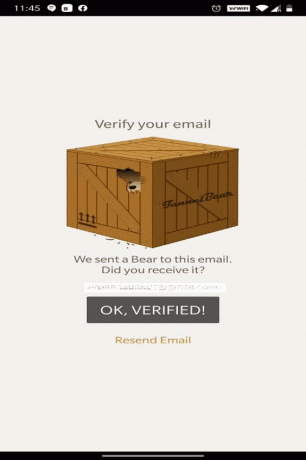
5. Gå til din postkasse og åbn den mail, du har modtaget fra Tunnel Bear, til verifikation. Trykke på Bekræft min konto!.

6. Du bliver omdirigeret til Tunnelbjørnen hjemmeside, hvor den vises E-mail Verificeret! besked, som vist nedenfor.

7. Gå tilbage til Tunnel Bear app og drej på Slå TIL.
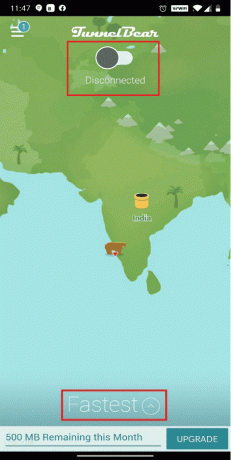
8. Tryk derefter på Hurtigste og vælg evt ønskede land fra Vælg et land liste. Dette vil hjælpe dig med at skjule din sande placering og få adgang til websteder, der er blokeret fra din oprindelige placering.
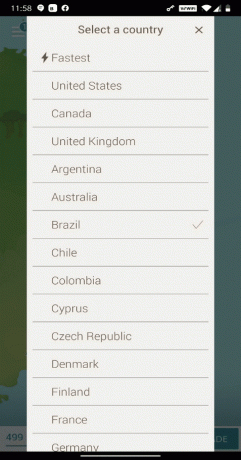
9. Giv tilladelse til en Tilslutningsanmodning at styre netværket via en VPN-forbindelse ved at trykke på Okay.
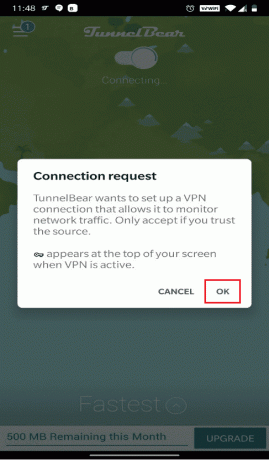
10. Her kan du få adgang til enhver blokeret hjemmeside med lethed og privatliv, fra Colombia, som et eksempel.
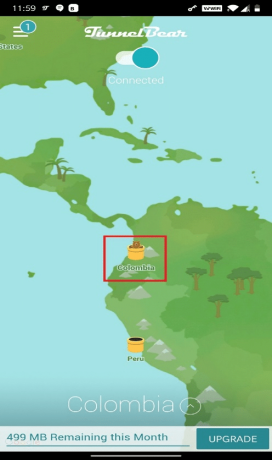
Bemærk: For at kontrollere, om din telefon er forbundet til Tunnel Bear eller ej, skal du stryge ned på skærmen. Det skal vise: Din enhed er forbundet med Tunnel Bear, som fremhævet nedenfor.
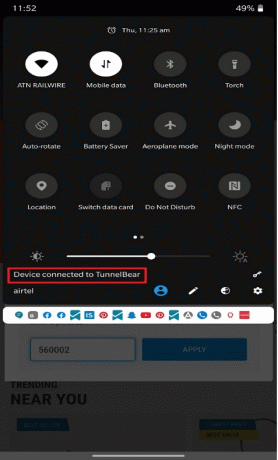
11. Når forbindelsen er etableret, kan du prøve at bruge og downloade apps fra Play Butik for at se, om den diskuterede fejl vises igen eller ej.
Læs også: 15 bedste VPN til Google Chrome for at få adgang til blokerede websteder
Metode 9: Tilføj Google-konto igen
Hvis ingen af metoderne i denne artikel hjælper dig med at løse problemet, kan du prøve at tilføje din Google-konto igen. Dette vil hjælpe dig med at løse alle de problemer, der er forbundet med din konto, og her er et par instruktioner til at tilføje din Google-konto igen.
1. Start Indstillinger app på din telefon.
2. Tryk på Konto og synkronisering mulighed fra bunden af menulisten.

3. Trykke på Google, som vist nedenfor.

4. Vælg og tryk på ønskede Google-konto fra de tilgængelige.

5. Tryk på Mere ikon > Fjern konto.

6. Fra Konto og synkronisering skærm, stryg ned og tryk på Tilføj konto, som vist.

7. Tryk på Google mulighed fra listen.

8. Følg nu instruktionen på skærmen for at Log ind og tilføj ønskede Google-konto igen med det rigtige kontooplysninger.

Metode 10: Geninstaller Google Play Butik
Sandsynligvis vil du få en rettelse til Play Butik fejlkode 495 ved at tilføje din Google-konto igen. Hvis ikke, skal du afinstallere Google Play Butik og geninstallere det samme efter genstart af din enhed. Her er et par instruktioner til at geninstallere Google Play Butik.
Bemærk: Selvom geninstallation af Google Play Butik ikke sletter standard app fra roden, vil appen blive erstattet med fabriksversionen. Dette sletter ikke dine eksisterende apps.
1. Gå til Indstillinger app.
2. Trykke på Apps.
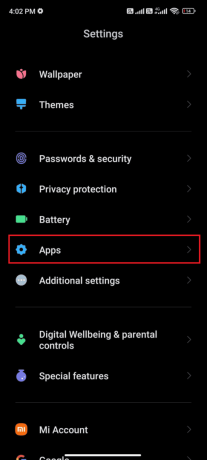
3. Tryk derefter på Administrer apps > Google Play Butik.

4. Tryk nu på Afinstaller opdateringer som vist.
Bemærk: Når du gør dette, vil alle opdateringerne til din Android-systemappen vil blive afinstalleret.
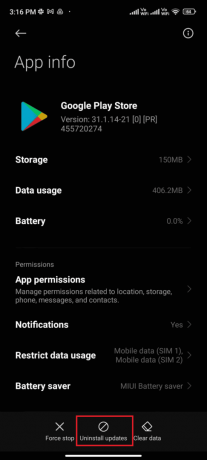
5. Bekræft nu prompten ved at trykke på Okay.
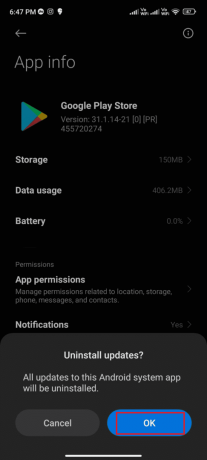
6. Vent, indtil alle opdateringer er afinstalleret. Nu vil Play Butik blive gendannet til fabriksversionen.
7. Derefter, Opdater Play Butik, som diskuteret i Metode 7.
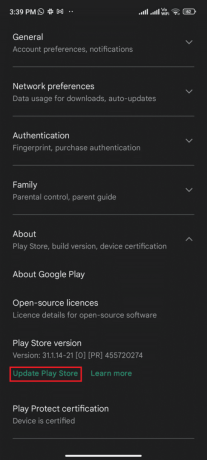
Læs også: Download og installer Google Play Butik manuelt
Metode 11: Fabriksindstil Android
Hvis ingen af metoderne har hjulpet dig med at løse problemet, der ikke kunne downloades på grund af en fejl 495, skal du prøve en fabriksnulstilling af Android. Men noter altid, at du skal nulstille din mobil, indtil det er yderst nødvendigt, da det sletter alle dine data.
Bemærk: Før din fabriksnulstilling af din Android, skal du sikkerhedskopiere alle dine data. Hvis du ikke ved, hvordan du sikkerhedskopierer din Android, så følg vores guide på 10 måder at sikkerhedskopiere dine Android-telefondata på.
For at nulstille din mobil til fabriksindstillinger, skal du læse og implementere trinene i vores guide Sådan nulstiller du enhver Android-enhed.

Anbefalede:
- Ret Arma 3 Referenced Memory Error i Windows 10
- Ret Google Voice Vi kunne ikke gennemføre dit opkald
- Sådan får du en refusion ved køb i Google Play Butik
- 10 måder at løse Google Play Butik er holdt op med at virke
Vi håber, at denne vejledning var nyttig, og at du har lært, hvordan du løser Google Play fejlkode 495 på Android. Du er velkommen til at kontakte os med dine spørgsmål og forslag via kommentarfeltet nedenfor. Fortæl os, hvilket emne du vil have os til at udforske næste gang.